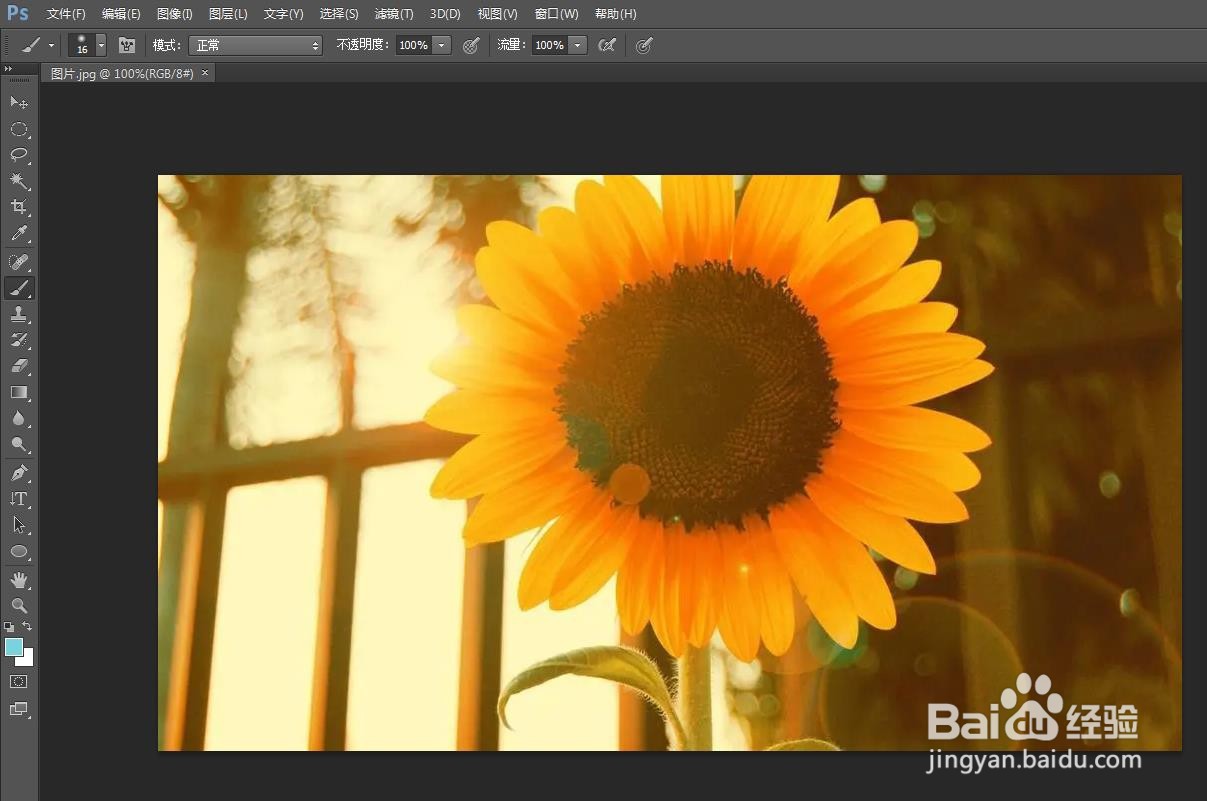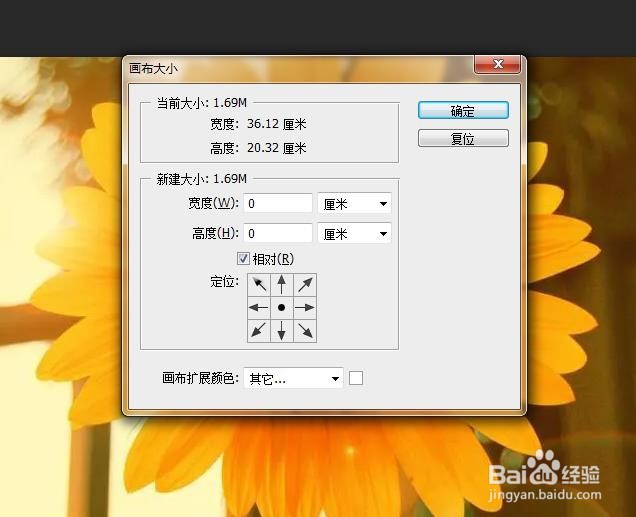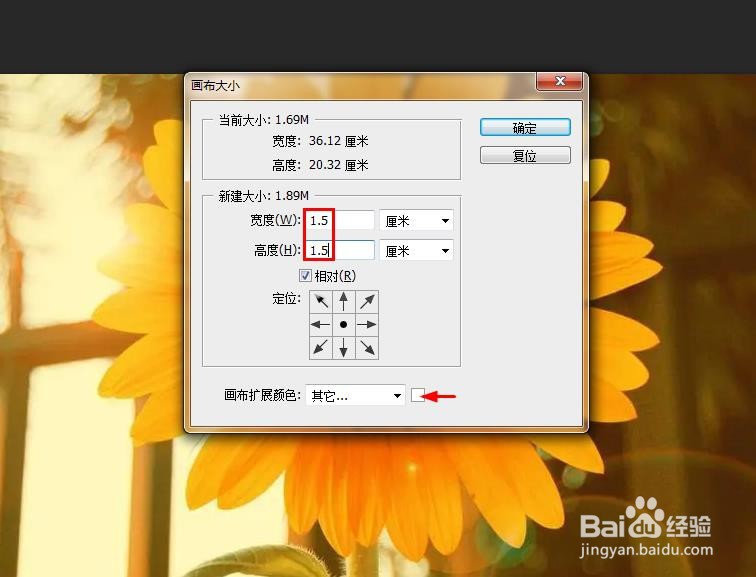在ps软件中,我们可以给图片添加想要的效果,那么ps怎么给图片边缘描边呢?下面就来介绍一下ps软件中给图片边缘描边的方法,希望对你有所帮助。
工具/原料
联想YANGTIANS516
Windows7
Adobe PhotoshopCS6
ps怎么给图片边缘描边
1、第一步:打开ps软件,选择菜单栏“文件”中的“打开”选项。
2、第二步:在“打开”对话框中,选择一张需要进行边缘描边的图片,单击“打开”按钮。
3、第三步:在菜单栏“图像”中,选择“画布大小”。
4、第四步:如下图所示,弹出“画布大小”对话框。
5、第五步:在“画布大小”对话框中,勾选上“相对”,设置描边的宽度和高度,并单击下方颜色图标。
6、第六步:在弹出的“拾色器”中,选择图片的描边颜色。
7、第七步:设置完成后,在“画布大小”对话框中,单击“确定”按钮。
8、操作完成,图片边缘描边后的效果如下图所示。